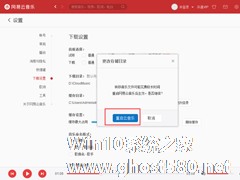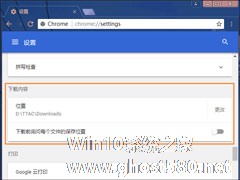-
懒人听书如何修改下载路径 懒人听书下载路径修改方法
- 时间:2024-05-18 21:58:57
大家好,今天Win10系统之家小编给大家分享「懒人听书如何修改下载路径 懒人听书下载路径修改方法」的知识,如果能碰巧解决你现在面临的问题,记得收藏本站或分享给你的好友们哟~,现在开始吧!
懒人听书如何修改下载路径?当我们使用懒人听书下载音频文件时,系统会默认下载在手机内存中,使原本不大的手机内存,变得更小,那么我们该如何修改下载路径,将文件下载至内存卡中呢?下面小编就和大家分享下懒人听书修改下载路径的具体操作步骤。
懒人听书修改下载路径的操作步骤:
1、点击进入懒人听书,找到“设置”,然后点击“下载设置”,如下图:

2、在“下载设置”里面可以看到“下载目录设置”,选择自己要保存的路径即可。

以上就是懒人听书修改下载路径的操作步骤,按上述操作即可修改下载路径。
以上就是关于「懒人听书如何修改下载路径 懒人听书下载路径修改方法」的全部内容,本文讲解到这里啦,希望对大家有所帮助。如果你还想了解更多这方面的信息,记得收藏关注本站~
【本文*来♀源Win10系统之家,未经同意不得转载!】
相关文章
-

懒人听书如何修改听书顺序?懒人听书是一款热门的听书软件,里面有着历史、体育、科学、小说等多种音频作品,当我们听到好的作品想要重复听阅,该如何操作呢?下面小编就和大家分享下懒人听书修改听书顺序的操作方法。
懒人听书中修改听书顺序的具体操作步骤:
1、打开懒人听书这款软件,可以直接在主界面中找到系统推荐的电子书,也可以根据自己的喜好进行书籍的选择;
2... -

酷我听书怎么修改下载路径?酷我听书是一款非常不错听书软件,酷我听书为用户提供了海量的有声小说、相声小品等,那么在酷我听书中要怎么修改下载路径呢?下面就给大家分享酷我听书修改下载路径的方法。
1、在手机桌面打开“酷我听书”app,如图:
2、打开后,会看到左上角有一个人形图标“我的”,点击打开,如图:
3、点开后,会看到有一个设置图标,点开它,如图:... -
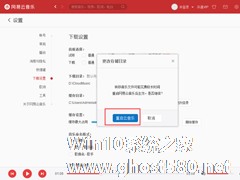
相信那些安装了最新版网易云音乐的朋友都清楚,该软件下载的音乐会默认保存在“D:\CloudMusic”文件中。也就是说,如果想要将音乐文件保存在其他分区内,则需要手动设置!那么,该如何操作呢?下面就让我们一起来了解一下。
方法步骤
首先,在网易云音乐主页找到“设置”,并打开;
然后,将设置页面下拉至“下载设置”一栏;< -
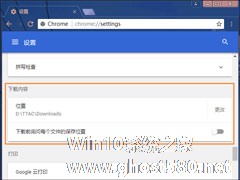
Chrome怎么设置下载路径的?修改Chrome默认下载路径的方法
Chrome怎么设置下载路径的?通常在Chrome浏览器中下载软件或者文件的时候其默认路径是在C盘位置,且路径很深,我们还需要手动点击下载到桌面才会显示在桌面,如果用户想要默认Chrome浏览器的默认下载路径,可以这样做。
Chrome怎么设置下载路径的?
1、第一步打开谷歌浏览器。
2、点击右面的控制图标。
3、点击“设置”按钮。
- 软件教程
-
-
操作系统排行榜
更多>> -
- Ghost Win8.1 64位 老机精简专业版 V2023.02
- 【老机专用】Ghost Win8 32位 免费精简版 V2022.01
- 【致敬经典】Ghost Windows8 64位 免激活正式版 V2021.08
- 微软Windows8.1 32位专业版免激活 V2023.05
- Windows11 22H2 (22621.1778) X64 游戏美化版 V2023.06
- Windows11 22H2 (22621.1778) X64 专业精简版 V2023.06
- 笔记本专用 Ghost Win10 64位 专业激活版(适用各种品牌) V2022.08
- GHOST WIN8 X86 稳定专业版(免激活)V2022.07
- Windows8.1 64位 免费激活镜像文件 V2022.07
- Windows 8.1 64位 极速纯净版系统 V2022
-
软件教程排行榜
更多>> -
- Edge浏览器如何安装Flash?Edge浏览器安装Flash插件教程
- Excel如何锁定单元格不被修改?Excel锁定单元格的方法
- Epic游戏时如何打开自带帧数显示?Epic设置帧数显示的方法
- 谷歌浏览器如何提高文件下载速度?谷歌浏览器提高下载速度的方法
- 谷歌浏览器提示无法启动更新检查怎么办?谷歌浏览器无法启动更新检查的解决方法
- 360极速浏览器如何提高下载速度?360极速浏览器提高下载速度的方法
- Excel表格怎么换行?Excel单元格内换行的方法
- Excel表格斜线一分为二怎么弄?Excel表格斜线一分为二的方法
- Excel函数公式大全是什么?Excel函数公式大全介绍
- 雷电模拟器储存空间不足怎么办?雷电模拟器储存空间不足的解决方法
- 热门标签
-